Как включить Edge Bar в браузере Microsoft Edge
В течение последних нескольких лет Microsoft постоянно совершенствовала свой браузер Edge. Сегодня браузер Edge стал вторым лучшим веб-браузером после Google Chrome и используется миллионами пользователей.
Недавно браузер Microsoft Edge для настольных компьютеров получил новую функцию под названием «Edge Bar», которая позволяет вам использовать Microsoft Edge из любого места. Функция панели Edge доступна в браузере Microsoft Edge для Windows 10 и 11 и должна быть включена вручную.
Что такое Edge Bar в Microsoft Edge?
Edge Bar — это боковая панель, которая выглядит как мини-версия Microsoft Edge. Боковая панель остается на вашем экране независимо от того, какое приложение вы используете, и позволяет вам выполнять такие функции, как поиск, просмотр, проверка электронной почты, погода и многое другое.
Эта функция уже доступна в стабильной сборке Microsoft Edge, но по умолчанию она не включена. Если вы используете браузер Edge по умолчанию на своем компьютере с Windows 10/11, вы можете включить эту функцию.
Программы для Windows, мобильные приложения, игры - ВСЁ БЕСПЛАТНО, в нашем закрытом телеграмм канале - Подписывайтесь:)
Действия по включению Edge Bar в браузере Microsoft Edge
Если вы хотите включить и использовать панель Edge, вам необходимо иметь Microsoft Edge версии 98 или выше установлен на вашем компьютере. Перед включением панели Edge рекомендуется обновить браузер Microsoft Edge.
После обновления браузера Microsoft Edge вам необходимо выполнить несколько простых шагов, которые мы описали ниже, чтобы включить панель Edge особенность.
1. Сначала нажмите на поиск Windows 10/11 и введите Microsoft Edge. Затем откройте браузер Microsoft Edge из списка совпадающих результатов.
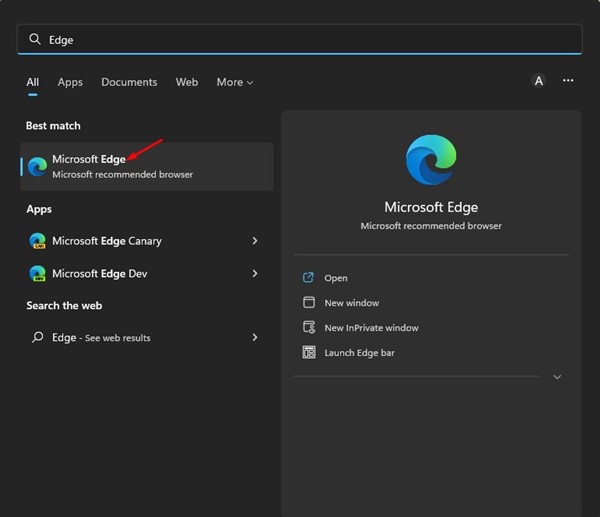
2. Когда откроется браузер Microsoft Edge, щелкните значок три точки в правом верхнем углу экрана.
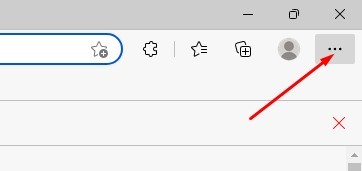
3. В появившемся списке параметров выберите Настройки.
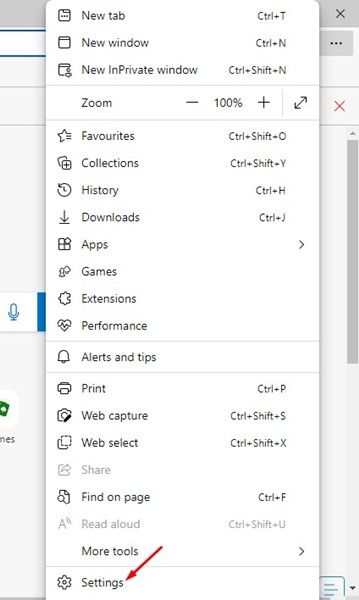
4. На странице настроек нажмите кнопку Краевая полоса вариант на левой панели.
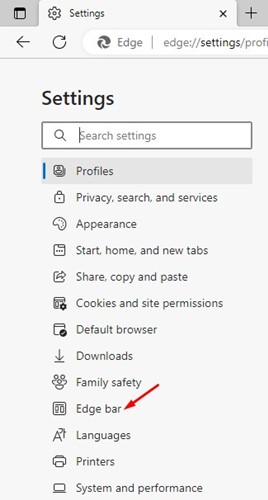
5. Справа щелкните значок Панель с открытым краем вариант.
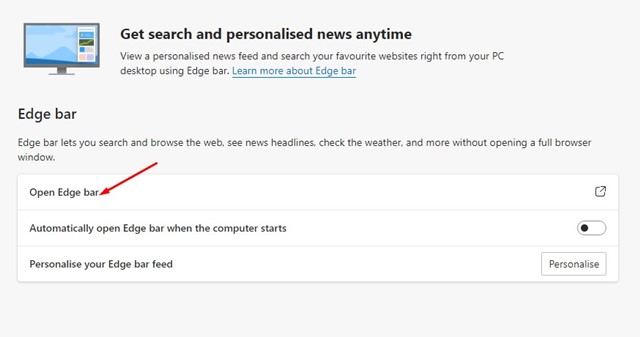
6. Это откроет Edge Bar с правой стороны экрана.
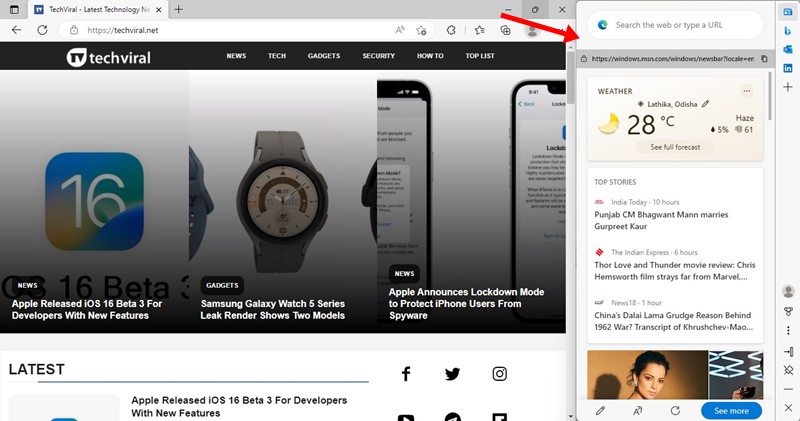
7. Вы можете использовать строку поиска в панели Edge, чтобы посещать любимые веб-сайты. Панель Edge также показывает главные новости и информацию о погоде.
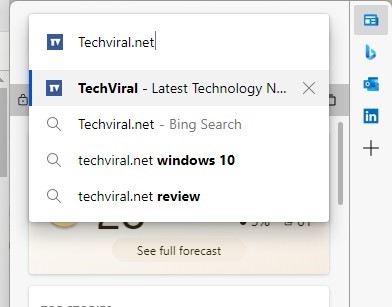
8. Вы можете настроить окно Edge bar, чтобы настроить его расположение. Панель Edge останется в том месте, которое вы установили.
9. Чтобы закрыть панель Edge, щелкните значок (ИКС) кнопку в правом нижнем углу экрана.
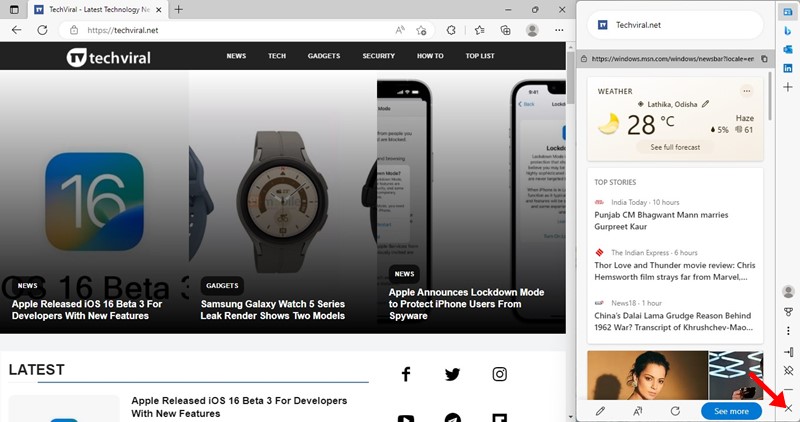
Вот и все! Вот как вы можете включить и использовать панель Edge в браузере Microsoft Edge.
Итак, это все о том, как включить и использовать панель Edge в браузере Microsoft Edge. Это отличная функция, поскольку она позволяет просматривать ваши любимые веб-сайты, даже не открывая веб-браузер. Если вам нужна дополнительная помощь с Edge Bar, сообщите нам об этом в поле для комментариев ниже.
Программы для Windows, мобильные приложения, игры - ВСЁ БЕСПЛАТНО, в нашем закрытом телеграмм канале - Подписывайтесь:)






